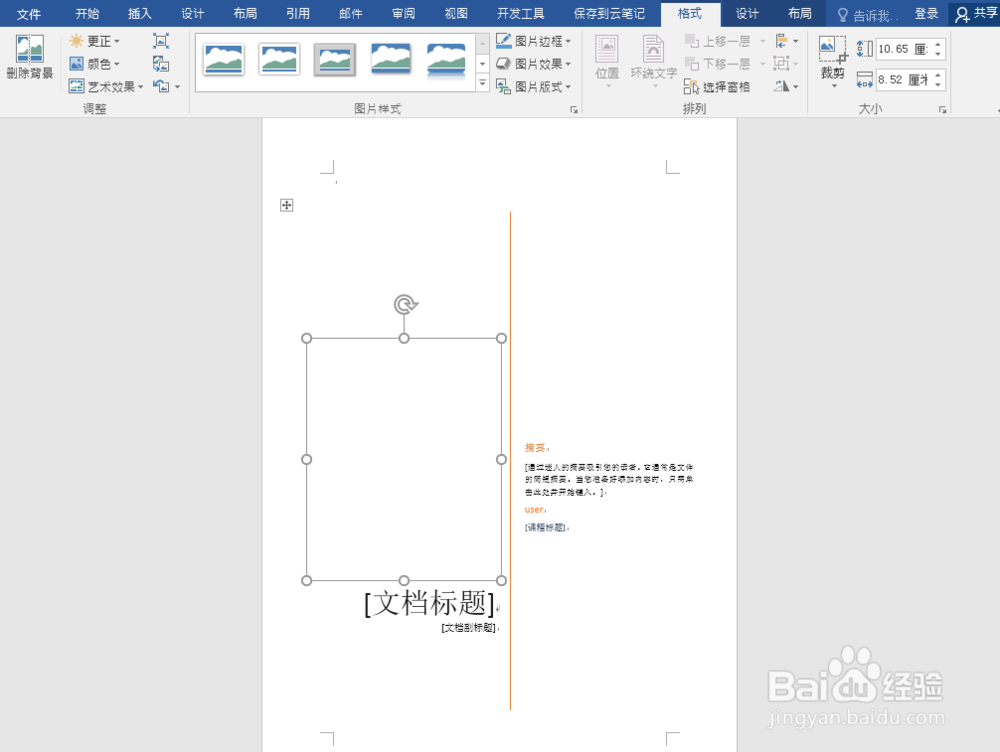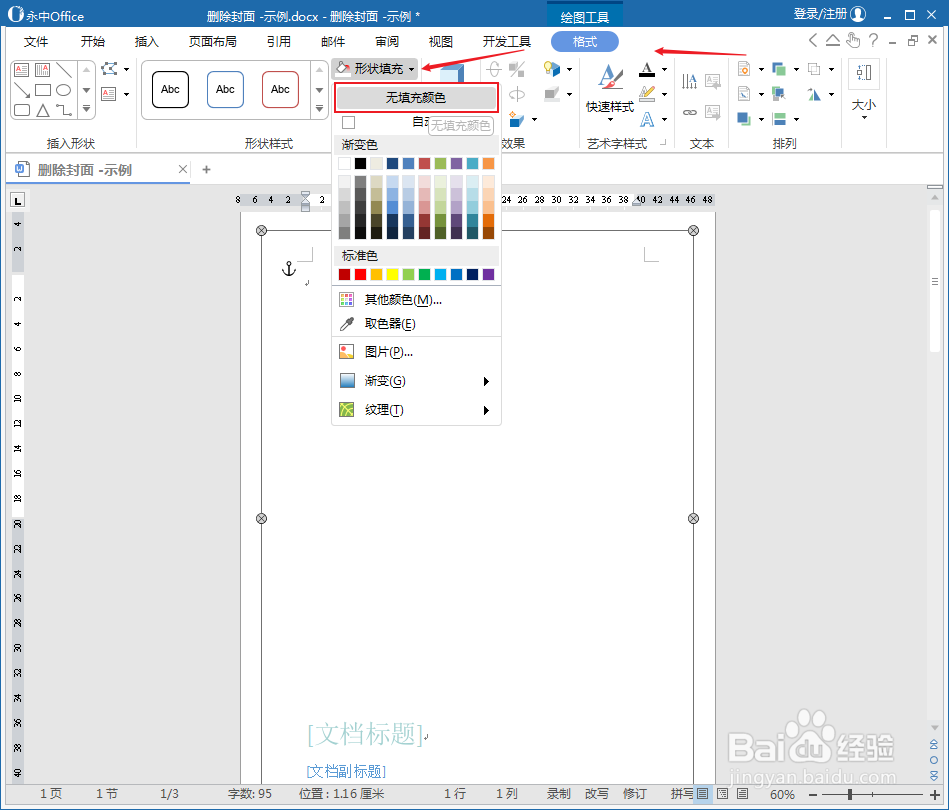如何删除Word文档中的图片封面
1、封面背景为纯图片:第一步,打开文档,添加带图片的封面,进行删除图片背景;
2、第二步,选中其中的图片封面,点击【格式】-【删除背景】;
3、第三步,标记要删除的区域,拖动图中的图片框,让图片需要删除的区域都呈现一片紫色;
4、第四步,此时点击【保留更改】,原本的图片就会删除,并且不会改变原有的封面布局。
5、封面背景是纯色填充:第一步,选中图片,点击【格式】-【形状样式】,选择【形状填充】;
6、第二步,在【形状填充】中弹出框中选择【无填充颜色】,此时纯色填充的封面会删除,并且保留原有的封面排版。
声明:本网站引用、摘录或转载内容仅供网站访问者交流或参考,不代表本站立场,如存在版权或非法内容,请联系站长删除,联系邮箱:site.kefu@qq.com。
阅读量:74
阅读量:21
阅读量:96
阅读量:31
阅读量:49